1、新建零件,选择top面草绘面,拉伸出螺栓的头部

2、用旋转命令切除出圆角

3、六棱柱选择其中一个面为草绘面,拉伸出螺杆部分

4、选择“螺旋扫描”,选择front为草绘面,草绘一天扫描轨迹。特别注意顶部的圆弧段,这时做退刀槽效果的关键
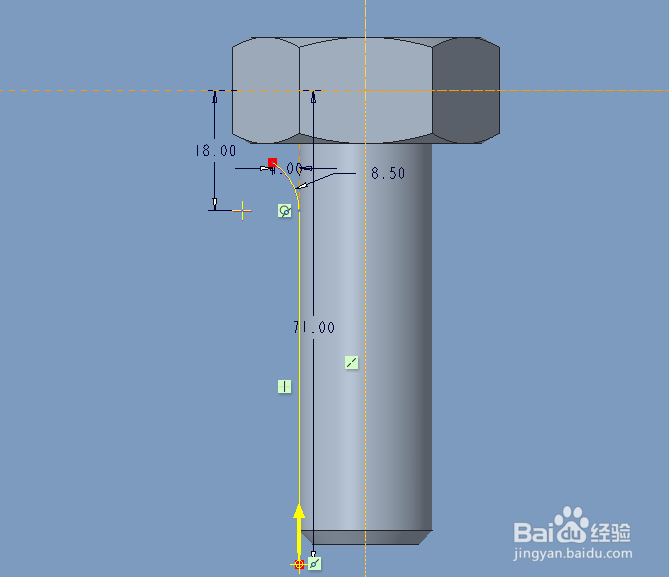
5、绘制扫描截面

6、螺距值改为2,确定观察效果,发现退刀槽效果很不错,过度很好


时间:2024-10-13 04:59:01
1、新建零件,选择top面草绘面,拉伸出螺栓的头部

2、用旋转命令切除出圆角

3、六棱柱选择其中一个面为草绘面,拉伸出螺杆部分

4、选择“螺旋扫描”,选择front为草绘面,草绘一天扫描轨迹。特别注意顶部的圆弧段,这时做退刀槽效果的关键
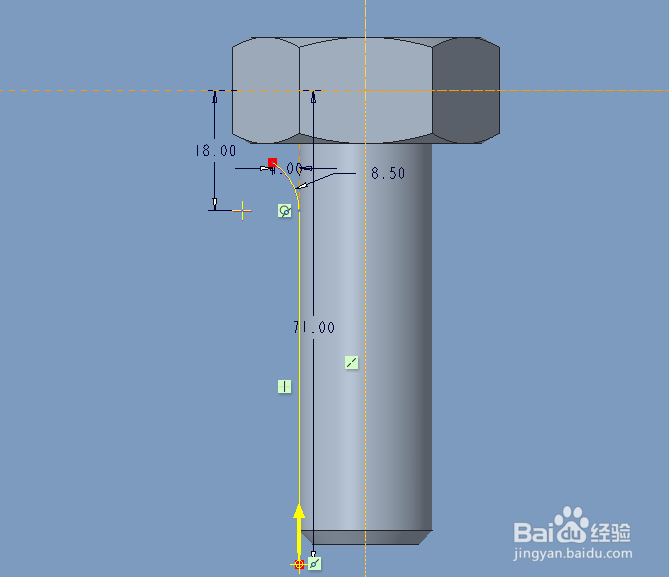
5、绘制扫描截面

6、螺距值改为2,确定观察效果,发现退刀槽效果很不错,过度很好


